Huawei hg532e не включается wifi
Обновлено: 04.07.2024
Беспроводной модем Huawei HG532E применяется многими провайдерами стран бывшего СССР: Украина, РФ, Белоруссия. Он оснащён четырьмя 100 Мбит-ными портами для подключения к компьютерам и ноутбукам через витую пару и Wi-Fi модулем для раздачи интернета ноутбукам и гаджетам.
Подобные устройства рассчитаны на обширную пользовательскую аудиторию, потому настройка модема Huawei HG532E элементарна. Для пользователей, которые сумели столкнуться с проблемами и непонятными ситуациями, расскажем подробнее о нюансах при первой эксплуатации оборудования.
Краткий обзор

Из минусов – нет порта USB, нет поддержки диапазона 5 ГГц. Купить роутер можно в сетевых магазинах электроники примерно за 700 рублей.
Первичное конфигурирование
WAN и WLAN настройки описаны в следующем видео:
В настройке модем Хуавей практически не нуждается. Распространяется он в большинстве случаев через торговые точки крупных провайдеров, предоставляющих беспроводной доступ до интернета. Конфигурированием можно считать только ввод информации с договора для распознания пользователя в системе и защиту беспроводной сети.
Вот простое руководство:
- Правильно расположите модем-маршрутизатор. От места и способа его расположения зависит область покрытия Wi-Fi сигналом.
- Для настройки маршрутизатора Huawei HG532E, подключите его к компьютеру посредством патч-корда и к сетевому кабелю.
- Запустите интернет-обозреватель и перейдите на страницу 192.168.1.1 – IP-адрес устройства.
- В окне авторизации введите «admin» для входа в админпанель.
В зависимости от оператора, под которого прошито устройство, данные для входа в настройки Huawei HG532E могут отличаться. Для ByFly от Белтелеком паролем будет @HuaweiHgw, а логином – superadmin.
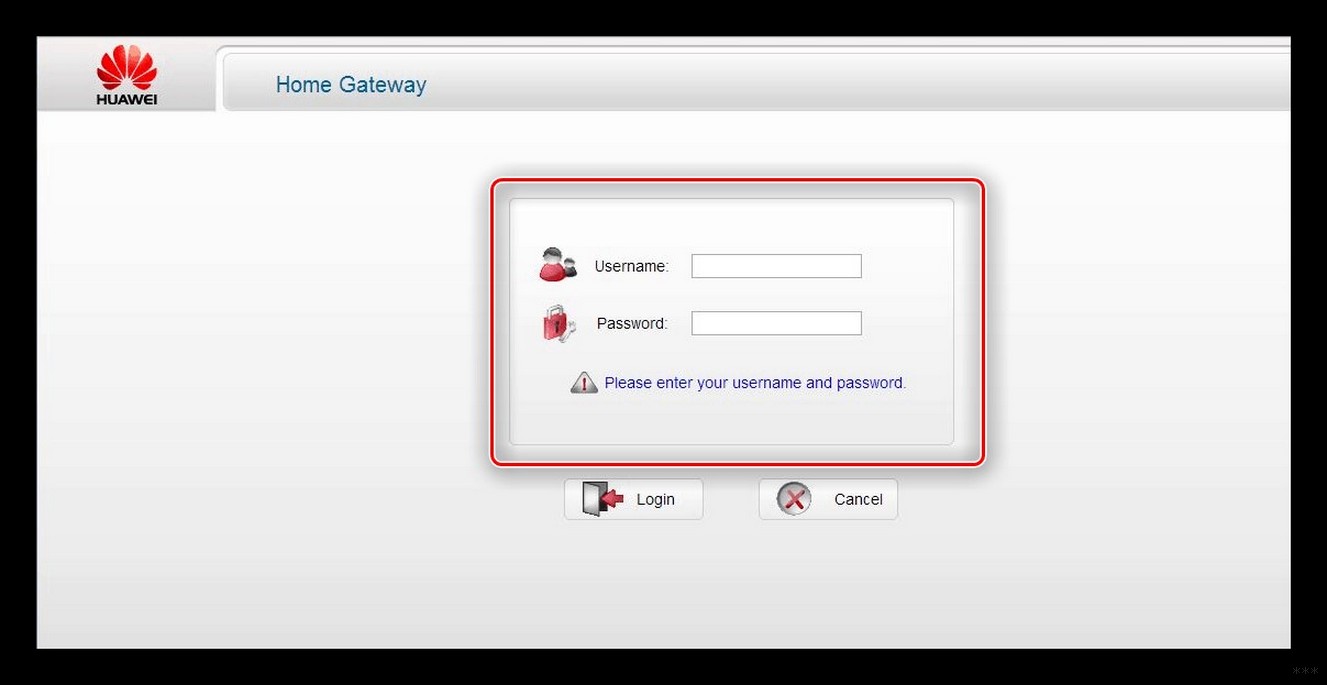
- Введите и повторите новый пароль для защиты настроек девайса.
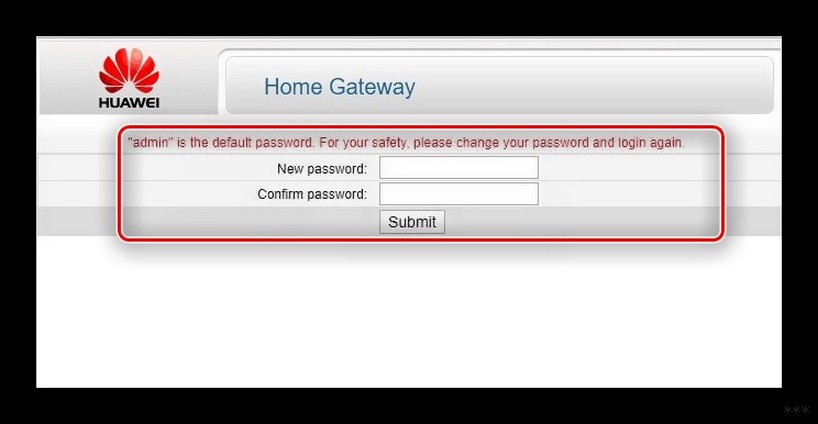
- Кликните по ссылке «Here» для перехода к ручной настройке, потому как быстрая здесь никуда не годится.
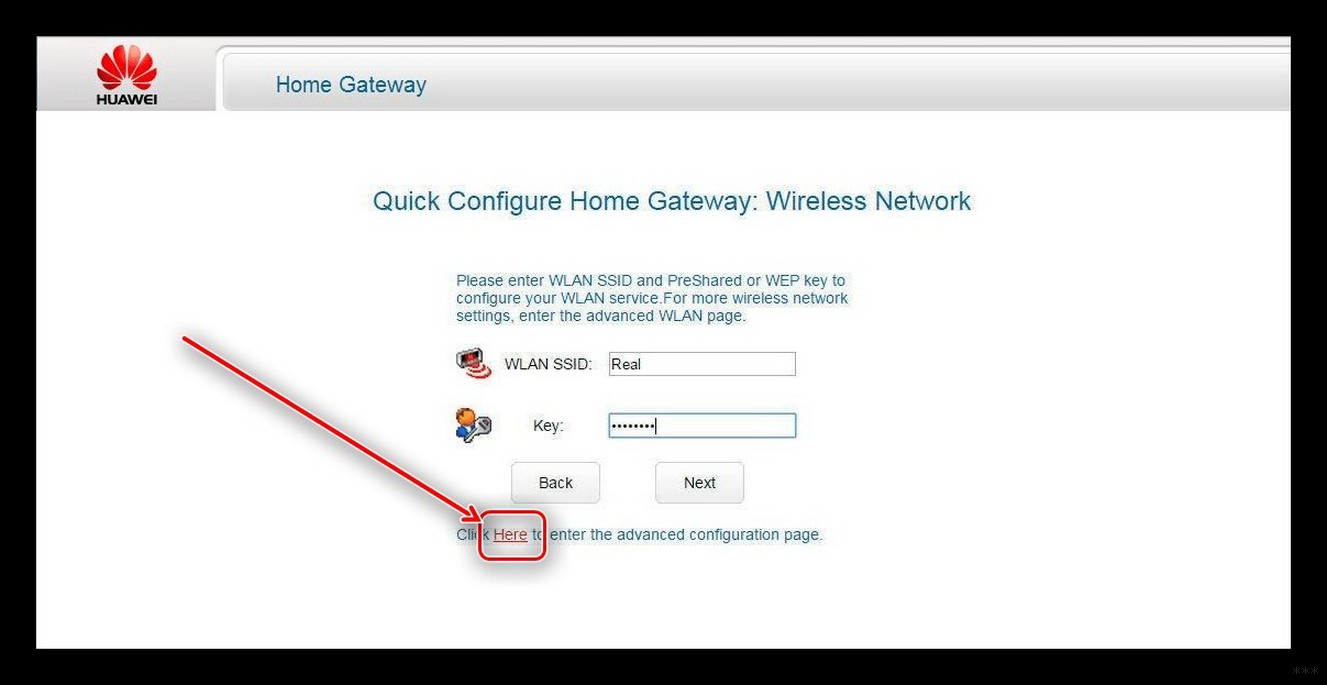
Начнём с настройки интернета:
- Щелкните по пункту меню «Basic», чтобы раскрыть выпадающий список, и выберите в нём «WAN».
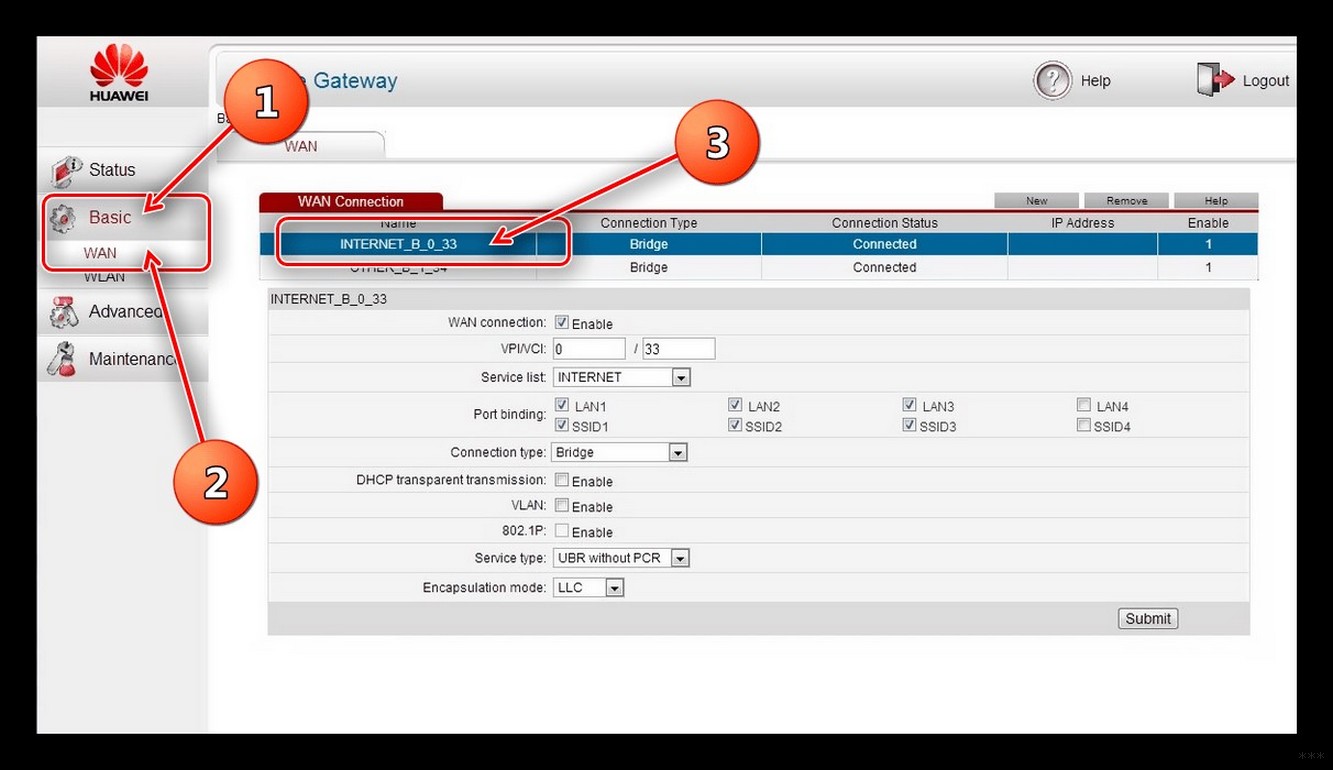
- Кликните по названию первого подключения «Internet_*» (обозначено цифрой 3 на скриншоте выше).
- Активируйте первый пункт «WAN Connection», поставив флажок возле «Enable».
- Из договора с провайдером введите информацию в поля «VPI/VCI».
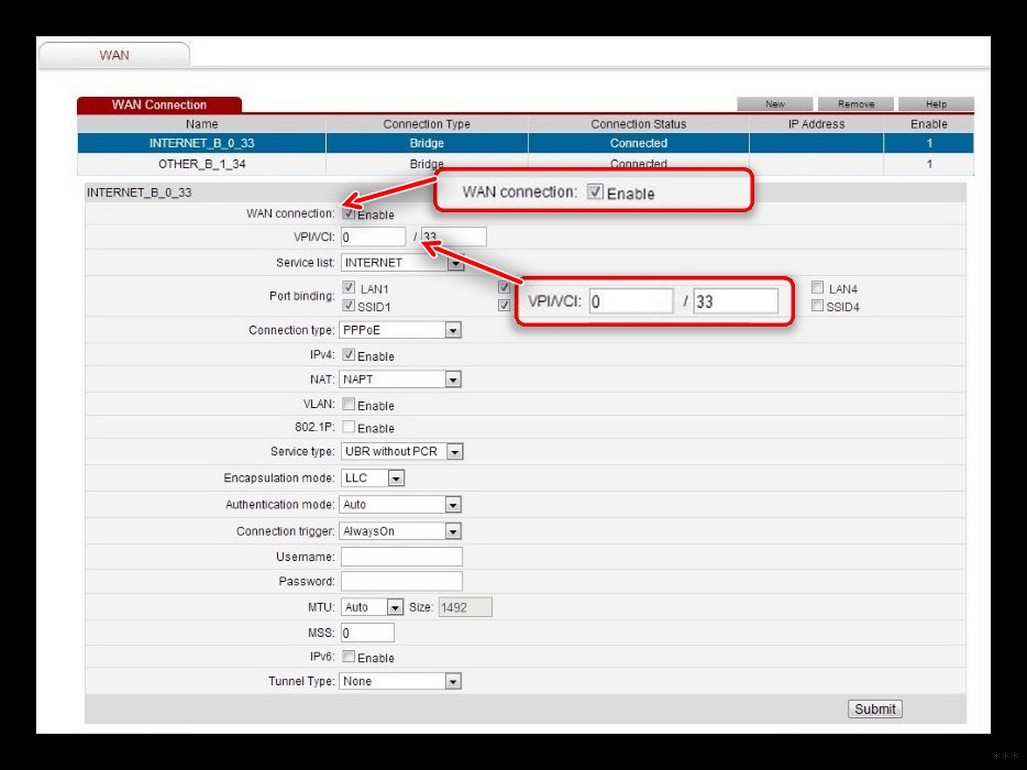
- Укажите тип соединения «Connection type». Скорее всего, это «PPPoE».
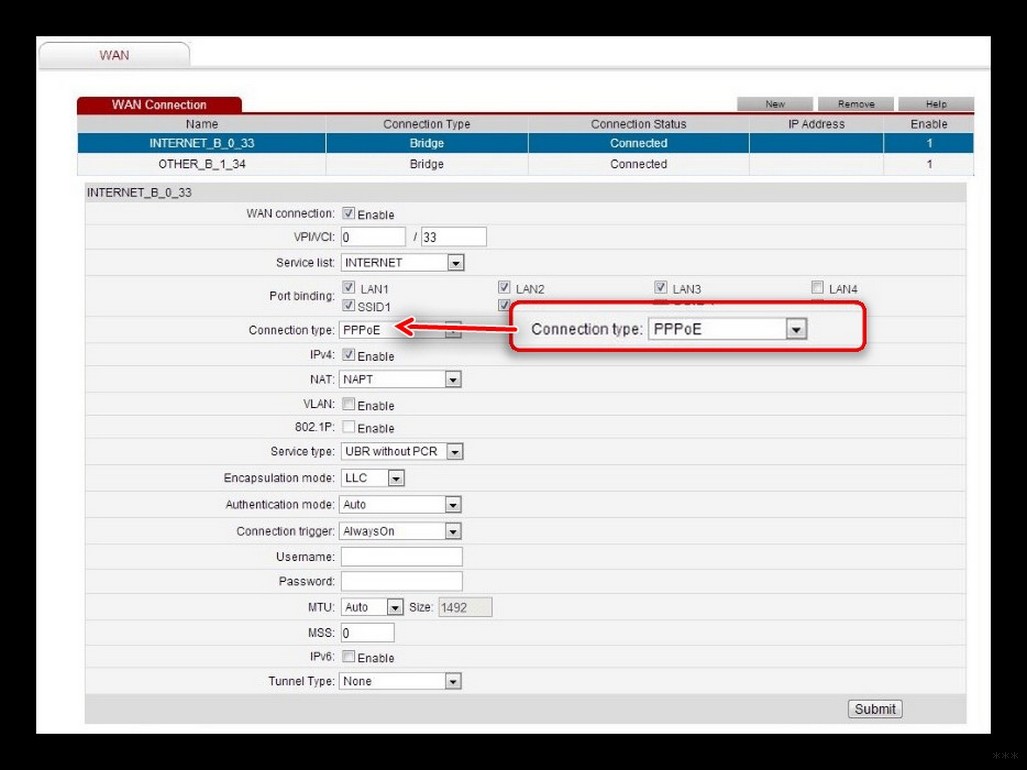
- Ищете информацию для авторизации на сервере поставщика интернет услуг в договоре и вводите её в соответствующие поля ниже.
- После кликаете «Submit».
Настройка роутера для Белтелоком тут:
Беспроводной режим
В разделе разберёмся, как настроить беспроводной (Wi-Fi) режим на модеме Huawei HG532E в общем случае. Действия для Интертелеком и ByFly ничем не отличаются.
- После входа в веб-интерфейс разворачиваете вкладку «Basic» и выбираете пункт «WLAN».
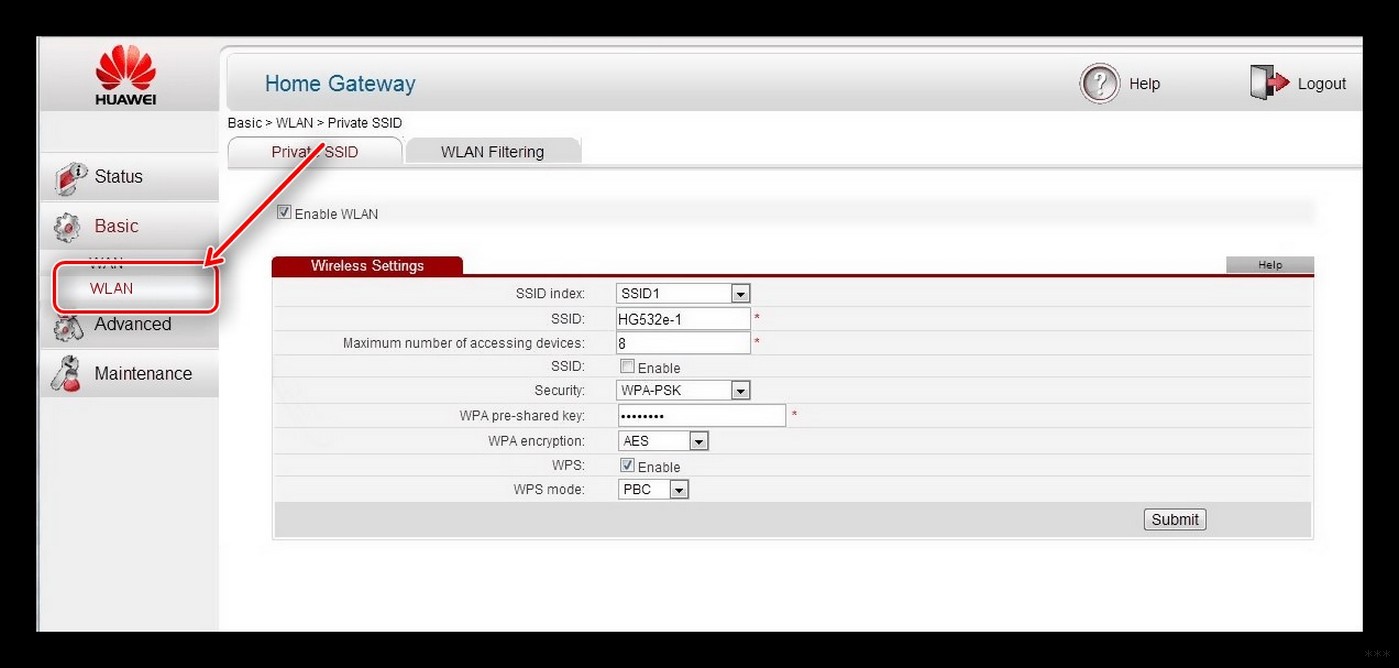
- Активируете раздачу Wi-Fi, поставив отметку возле опции «Enable WLAN».
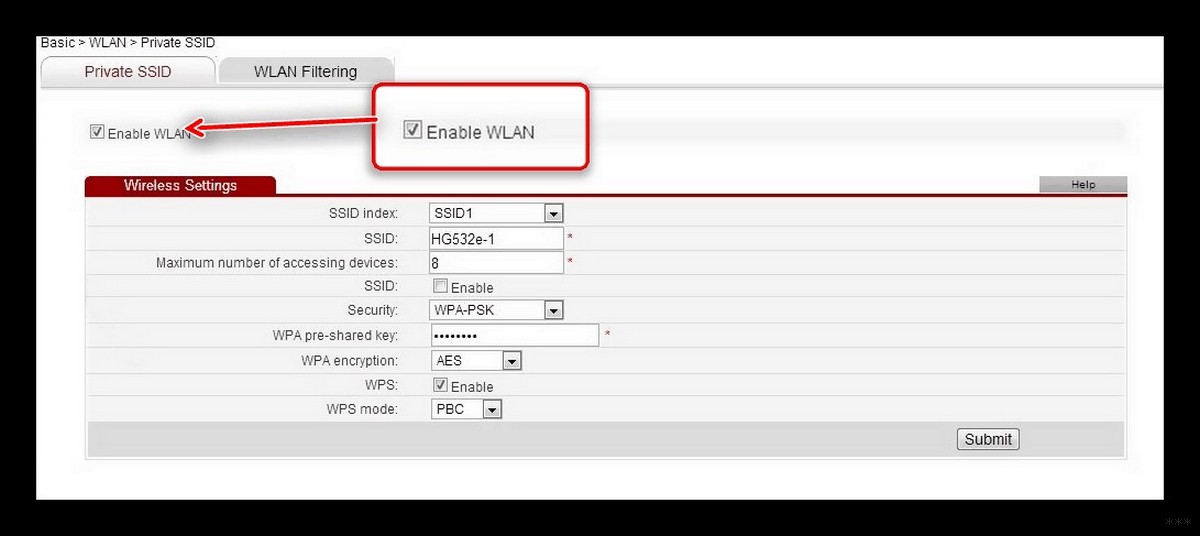
- Изменяете название сети, точки доступа – SSID. Допустимы только латинские символы.
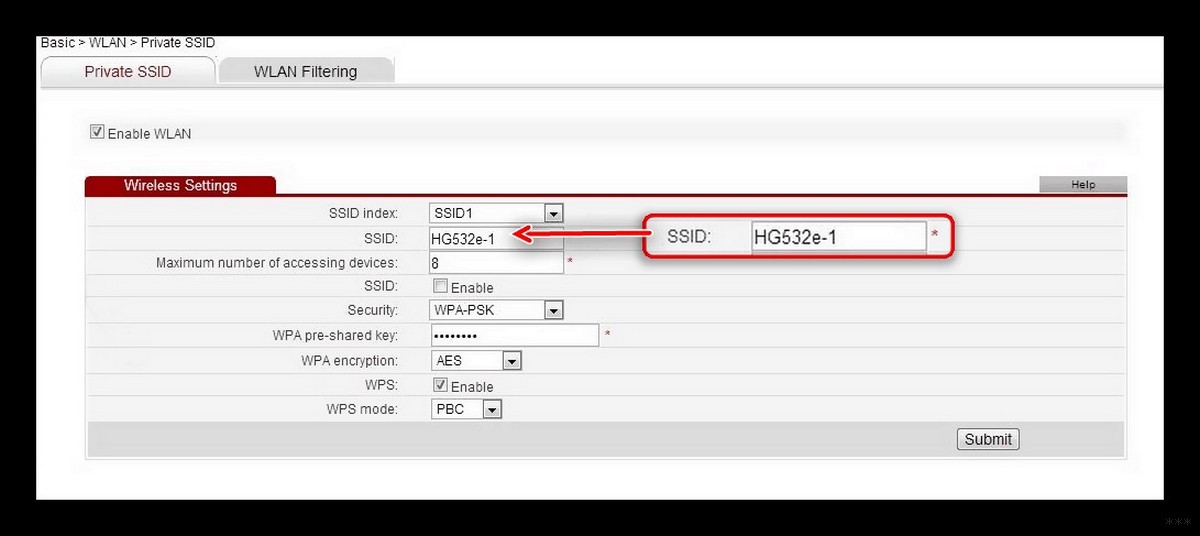
- Указываете метод шифрования трафика. Так как самым надежным, поддерживаемым устройством, алгоритмом является «WPA-PSK», его и оставьте.
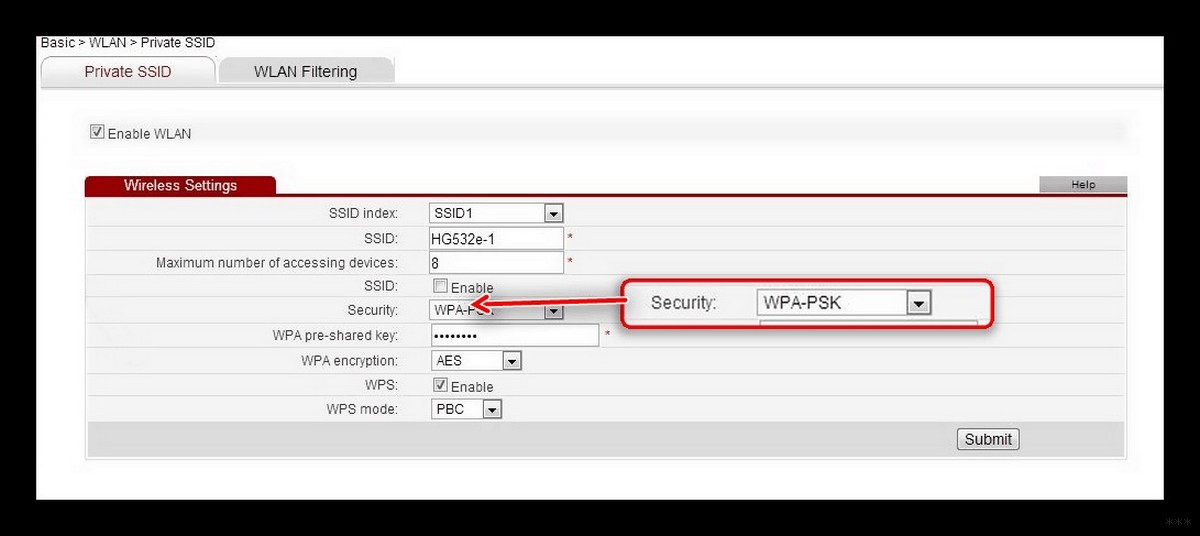
- В форму «WPA Pre-shared» введите ключ для защиты подключения.
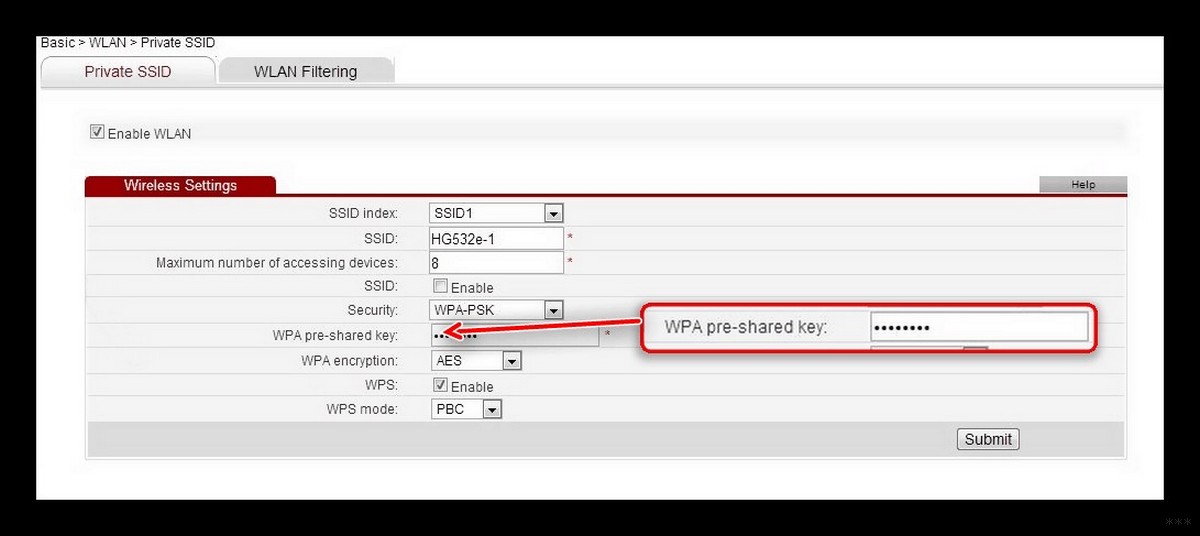
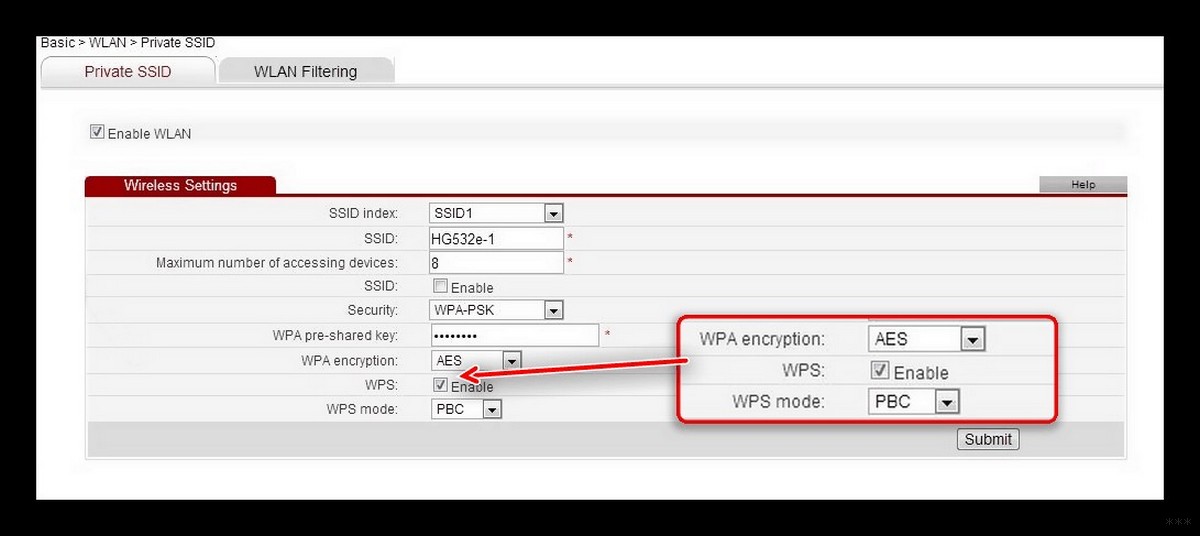
Устройство работает с протоколом передачи цифрового телевизионного сигнала по компьютерным сетям IPTV, но для этого нуждается в настройке.
- В разделе «Basic» выберите первый пункт «WAN».
- Укажите второе подключение «Other».
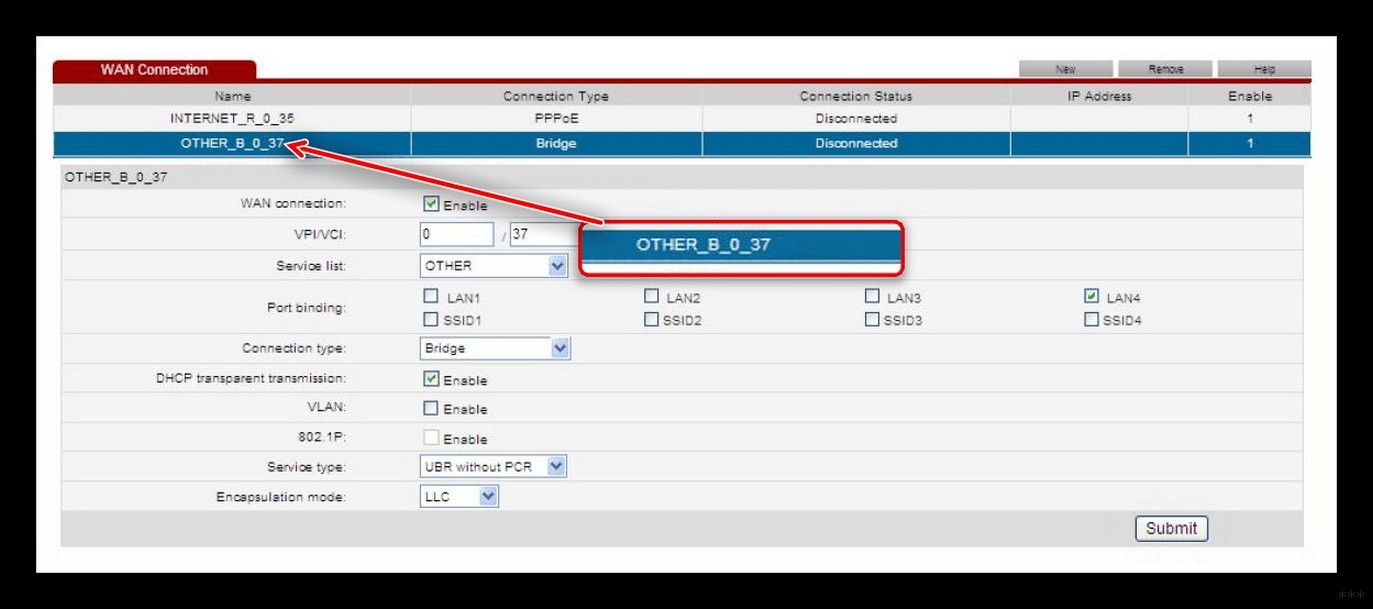
- Активируем первую опцию «WAN enable».
- В поля «VPI/VCI» пропишите 0 и 50 соответственно, если провайдер не предоставил другой информации.
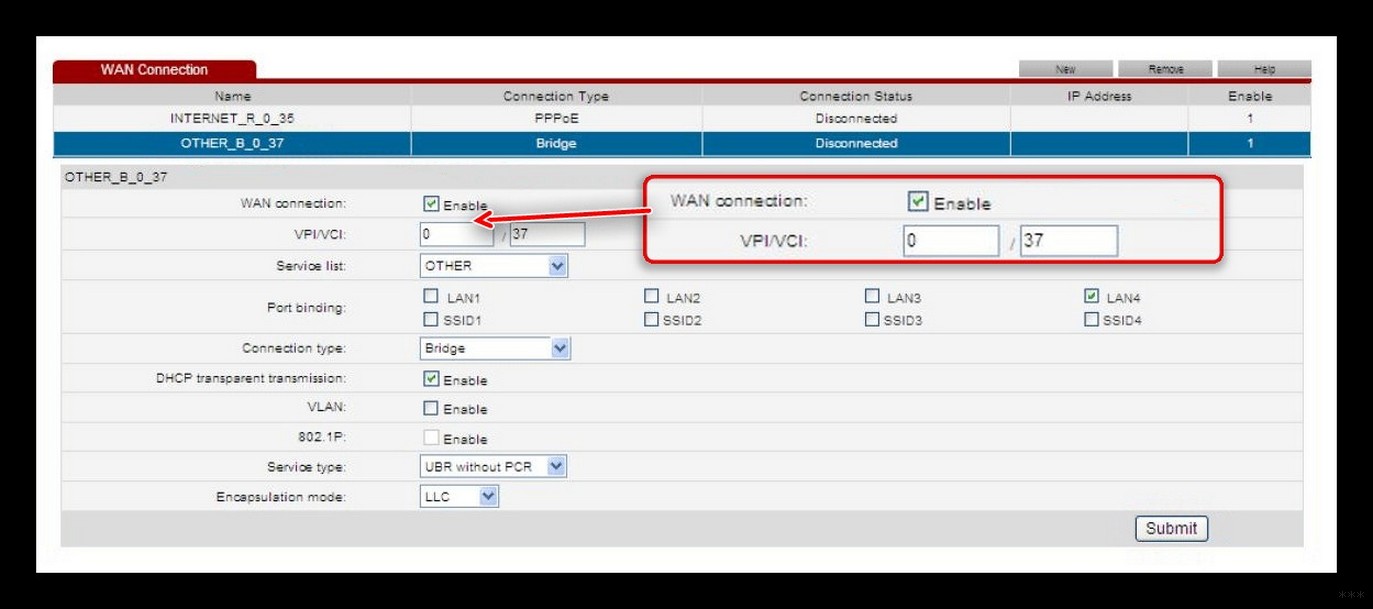
- В выпадающем списке «Connection type» укажите вариант «Bridge».
- Активируйте опцию «DHCP transparent transmission» и сохраняйте настройки кнопкой «Submit».
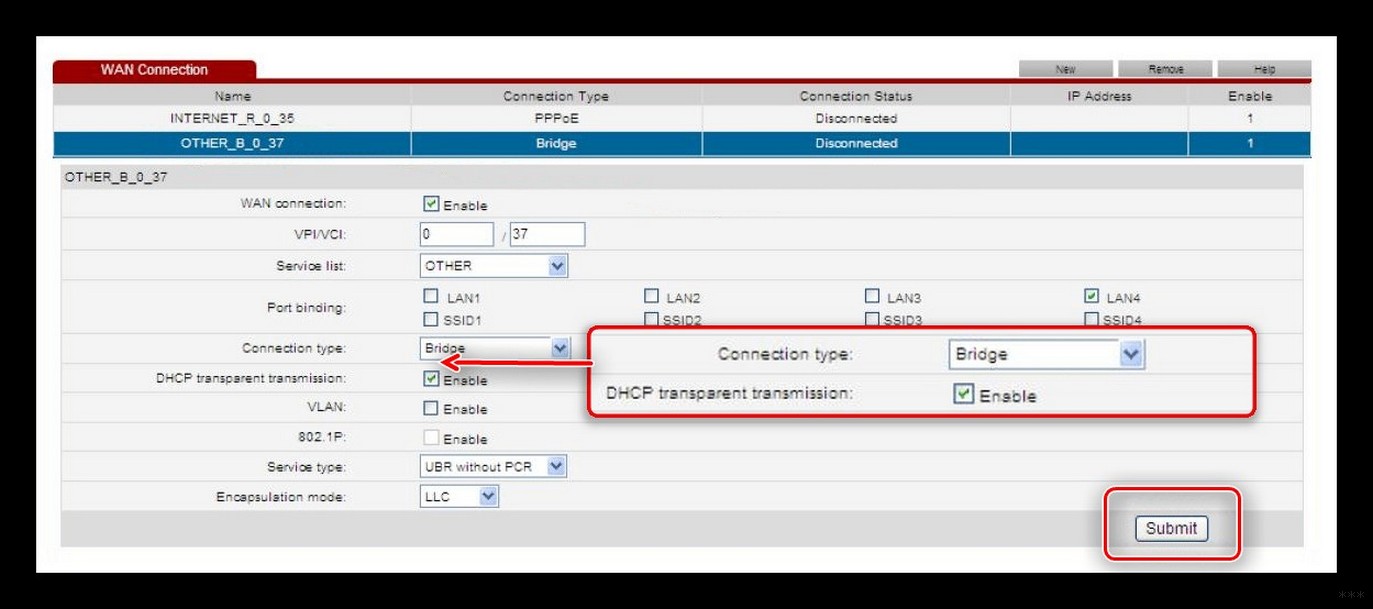
Роутер Huawei HG532E готов к работе: соединение установлено, беспроводная сеть функционирует, и она защищена, просмотр цифрового телевидения по протоколу IP доступен. Есть вопросы или что-то не получилось? Напишите в комментарии или онлайн-чат! Подписывайтесь на наши обновления, следите за новыми темами! Всем пока!

Рассматриваемый роутер чаще всего распространяется по акциям крупных провайдеров, поэтому нередко прошит под сети конкретного поставщика интернет-услуг. По этой же причине конфигурировать его почти не требуется – достаточно только ввести некоторые параметры из договора, и модем готов к работе. Мы уже рассматривали особенности настройки этого маршрутизатора под оператора Укртелеком, поэтому если вы пользуетесь услугами этого провайдера, настроить устройство поможет следующая инструкция.
Конфигурирование рассматриваемого девайса под операторов из России, Беларуси и Казахстана почти ничем не отличается от процедуры из статьи выше, однако могут быть некоторые нюансы, о которых мы расскажем далее.

Подготовительный этап настройки включает в себя выбор местоположения модема (от этого зависит качество покрытия), подключение телефонного провода или кабеля провайдера в разъём ADSL и присоединение устройства к ПК или ноутбуку сетевым кабелем. Порты соответствующе подписаны и вдобавок промаркированы отличающимся цветом, так что запутаться сложно.
Теперь можно приступать непосредственно к установке параметров маршрутизатора.
Настройка подключения к интернету
Первая стадия процедуры настройки Huawei HG532e – конфигурация подключения к провайдеру. Действуйте по следующему алгоритму:






Подождите около 30 секунд и проверьте, есть ли соединение с интернетом – если данные введены корректно, то сможете выйти во всемирную паутину.
Конфигурация беспроводного режима
Вторая стадия процедуры – настройка режима беспроводной связи. Происходит она следующим образом.
-
Во вкладке «Basic» веб-интерфейса щёлкните по пункту «WLAN».






Беспроводное соединение должно включиться в течение нескольких секунд – для подключения к нему воспользуйтесь списком подключений операционной системы.
Настройка IPTV
Раз уж мы упомянули о такой возможности на модеме Huawei HG532e, то считаем нужным сообщить о её настройке. Проделайте следующее:
-
Снова откройте разделы «Basic» и «WAN». На этот раз найдите соединение с наименованием «OTHER» и кликните по нему.



Теперь роутер готов к работе с IPTV
Таким образом мы закончили знакомство с настройками модема Huawei HG532e. Как видим, процедура конфигурации рассматриваемого маршрутизатора ничего сложного собой не представляет.

Отблагодарите автора, поделитесь статьей в социальных сетях.


Внешнее модем выполнен в вертикальном исполнении и ставиться на подставку. Пластик корпуса белого цвета, приятный и на ощупь чем-то напоминает SoftTouch.


Основные характеристики устройства:

Базовая настройка роутера HG532E:
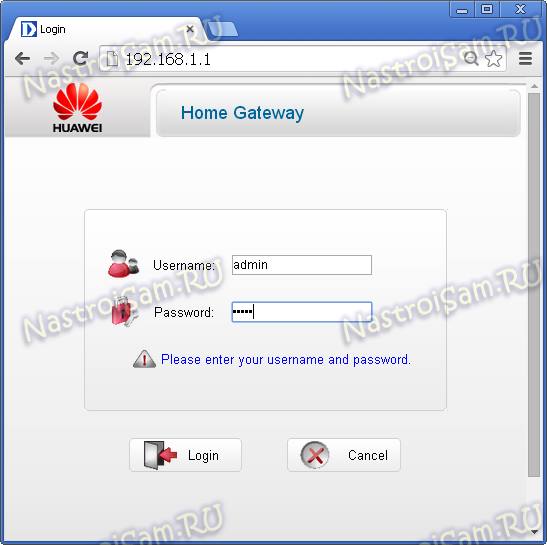
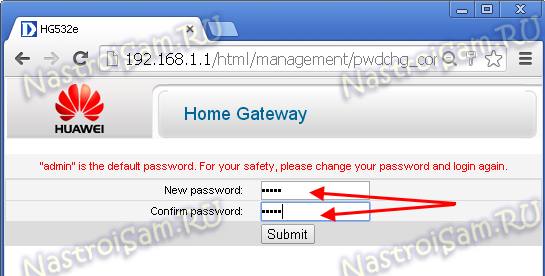
Следующим шагом будет ввод данных для авторизации у провайдера, т.е. логин и пароль на доступ в сеть Интернет:
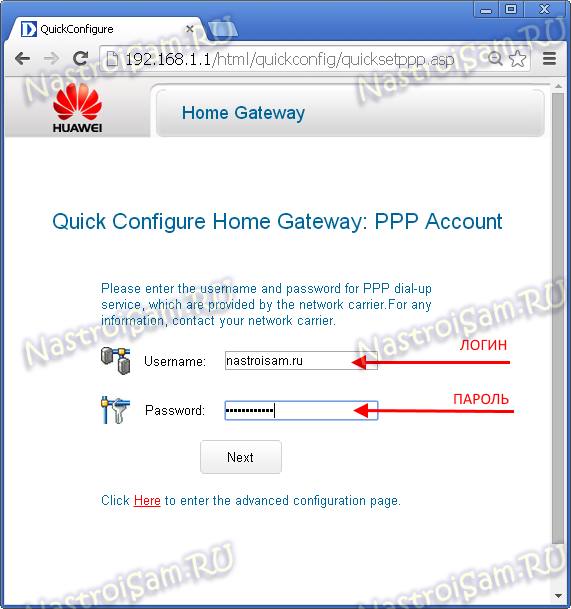
Эти данные Вам должны были дать при заключении договора.
Переходим на следующий шаг:
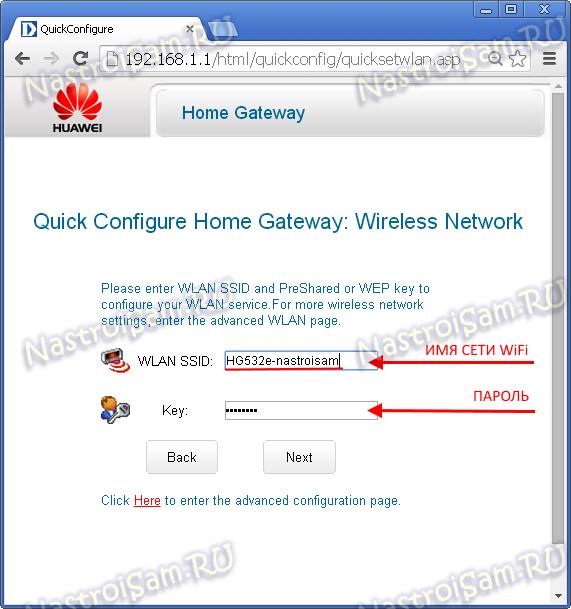
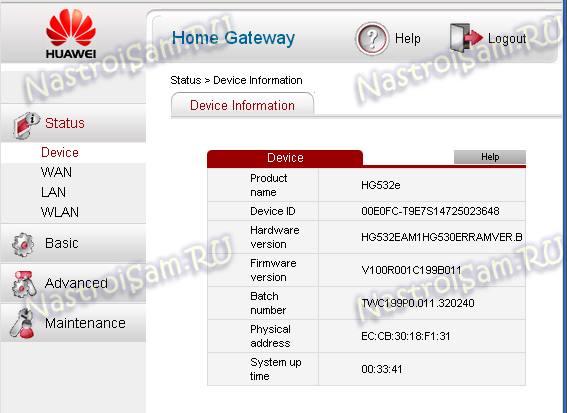
Расширенная конфигурация устройства:
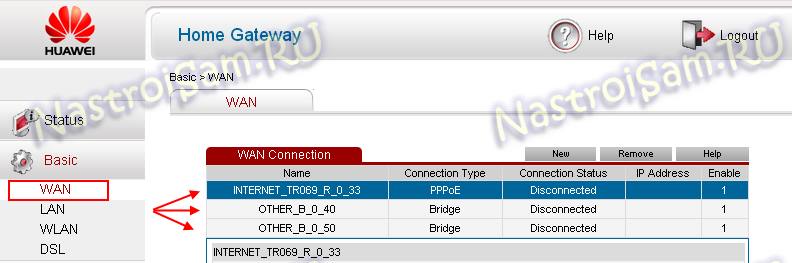
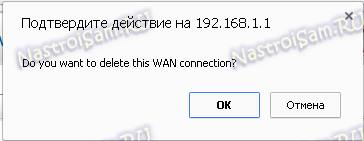
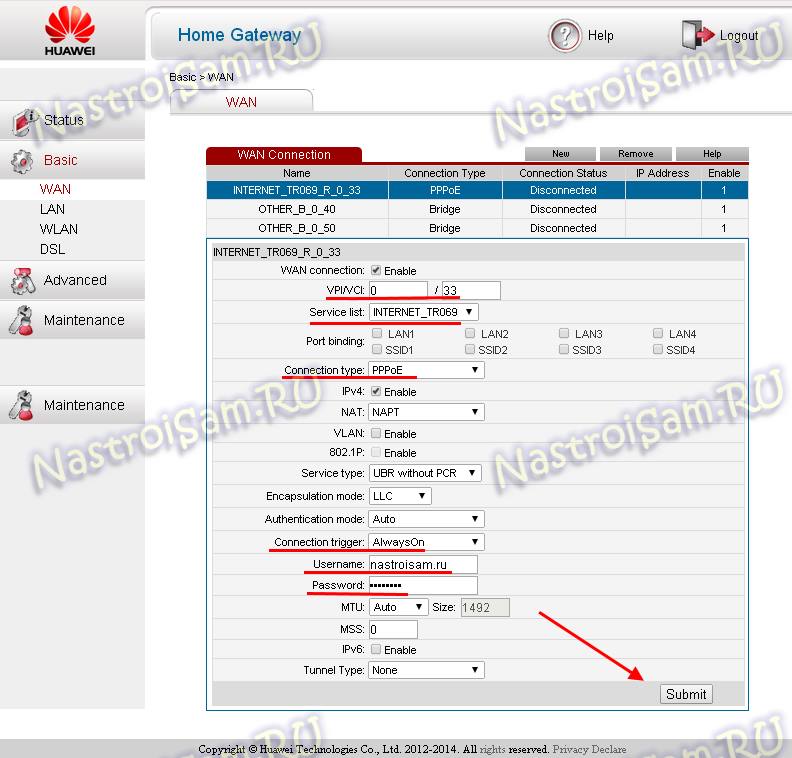
Настройка цифрового телевидения IPTV:
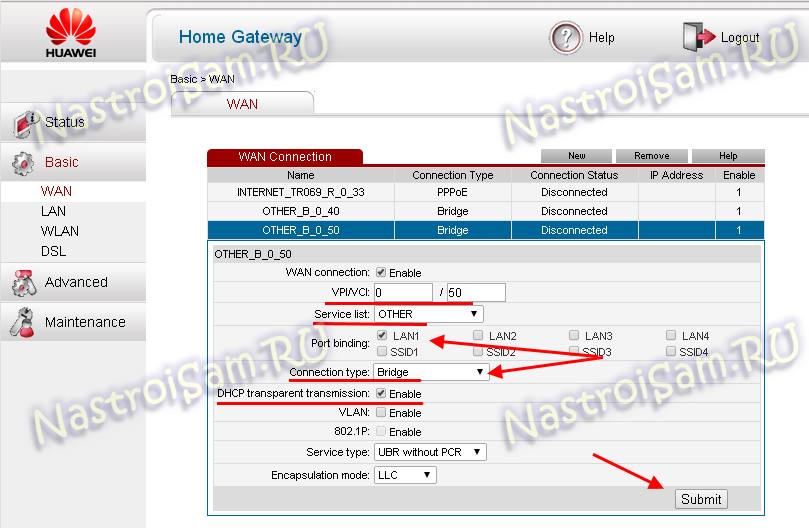
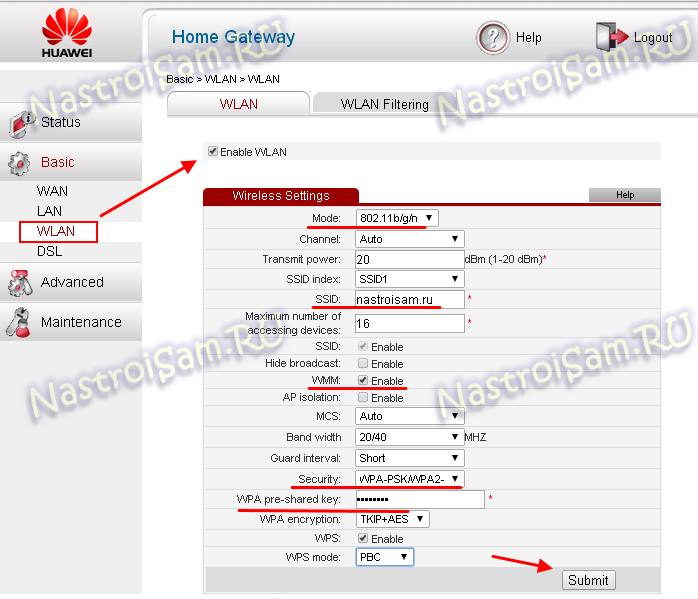
Помогло? Посоветуйте друзьям!
это уже не у вас а у всех глюк прошивка не поможет пароль и пользователь admin ставьте свой пароль настройки у них свои так что лишний раз введите свой
В кладке Basic > WAN не могу авторизоваться из-за ошибки : There is no PPP wan connection, so you cannot configure the PPP username and password!
Та же проблема как и у Леонида.
Во вкладке Basic > WAN не могу авторизоваться из-за ошибки : There is no PPP wan connection, so you cannot configure the PPP username and password!
Как решить, что сделать, опишите пожалуйста подробнее.
Роутер говорит о том, что не создано PPP-подключение. Ещё раз проверьте настройки соединения.
Для входа в расширенные конфиги вводим логин и пароль:
Логин: admin
Пароль:@A5d6m7i8n
И будет вам счастье
Еще обратите внимание на надпись снизу в форме авторизации.
Там предлагается кликнуть для перехода к расширенным настройкам.
Здравствуйте, можно ли на этом устройстве назначить один из портов LAN на wan
Прошу прощения,не подскажите где взять (скачать) нужную прошивку?
в модем не могу попасть по LAN порту, пробовал и в ручную прописывал сетевую и автоматом разницы нет, а вот по WI-FI проблем нет вошел настроил Интернет раздает, но только по WI-FI. Это глюк модема или прошивки и как можно восстановить? Спасибо заранее.
Пробовал и кнопкой и через веб интерфейс, увы не помогло. Модем проработал верой и правдой 1,5 года.
Здравствуйте!Уже писала вам,но не вижу своего комментарии,пишу ещё раз.У меня роутер хуавей HG 532е,часто слетают пароль и логин к заводским,вызывала мастеров ростелекома 5раз,на строят,работает неделю,две и опять слетает,это же не выход ,постоянно настраивать,рекомендуют новый,но роутер ведь работает!Может,что подскажете,последний раз уже сама настраивала,может система виновата?У меня сейчас убунту 16.04,на виндовс такого не было,на планшете тоже могут слететь,когда занимаюсь.Роутеру 3года.
Здравствуйте. Работа роутера от используемой операционной системы компьютера не зависит. Он сам подключается к провайдеру и раздаёт Интернет. Если он сбрасывает настройки, то или в доме какие-то проблемы с электропитанием, либо действительно уже конденсаторы вспухли и пора менять.
Малая дальность-5 м. Можно бы и увеличить, припаяв кусочек провода к внутренней антенне. Куда именно ?
Купил данный аппарат с прошивкой росттелеком,проблема в следующем. Не могу настроить интернет. Все как по картинкам ,но вход не admin , а через логин user . Так и не понял как его настраивать. Логин пароль ,ввел по умолчанию на нем настроено VCI 35 И 37 . А мне нужен 33 .В вкладке WAN отображены 2 подключения ,но их не возможно редактировать,они не открываются . Пробывал входить суперадмин ,не входит.
Судя по всему, у Вас прав нет под юзером. Ищите в Интернете пароли под суперюзера. Больше никак.

Не так давно Белтелеком стал устанавливать своим пользователям модемы Huawei hg532e. Судя по многочисленным отзывам, эти модемы работают гораздо шустрее и существенно лучше держат связь, нежели более ранняя версия модема Промсвязь 200а.
Антенна Wi-Fi расположена внутри устройства, а белый и аккуратный дизайн радует глаз. Перейдем к самому главному, давайте настроим в режим роутер Huawei hg532e, а за одно настроим беспроводной Интернет.
Запускаем Internet Explorer в строке адреса вписываем 192.168.1.1


В этом окне жмем на вкладку Basic после WAN и кликаем на INTERNET_B_ATM_0_33
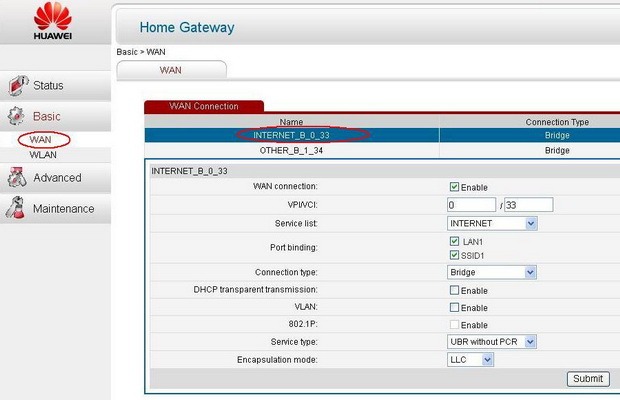
Открывшемся окне переходим на вкладку Connection type и жмем PPPoE.

На этой странице в графах Username и Password пишем из договора свой логин(имя) и пароль, который получили от «Белтелеком». Сохраняем все настройки, нажимая Submit.
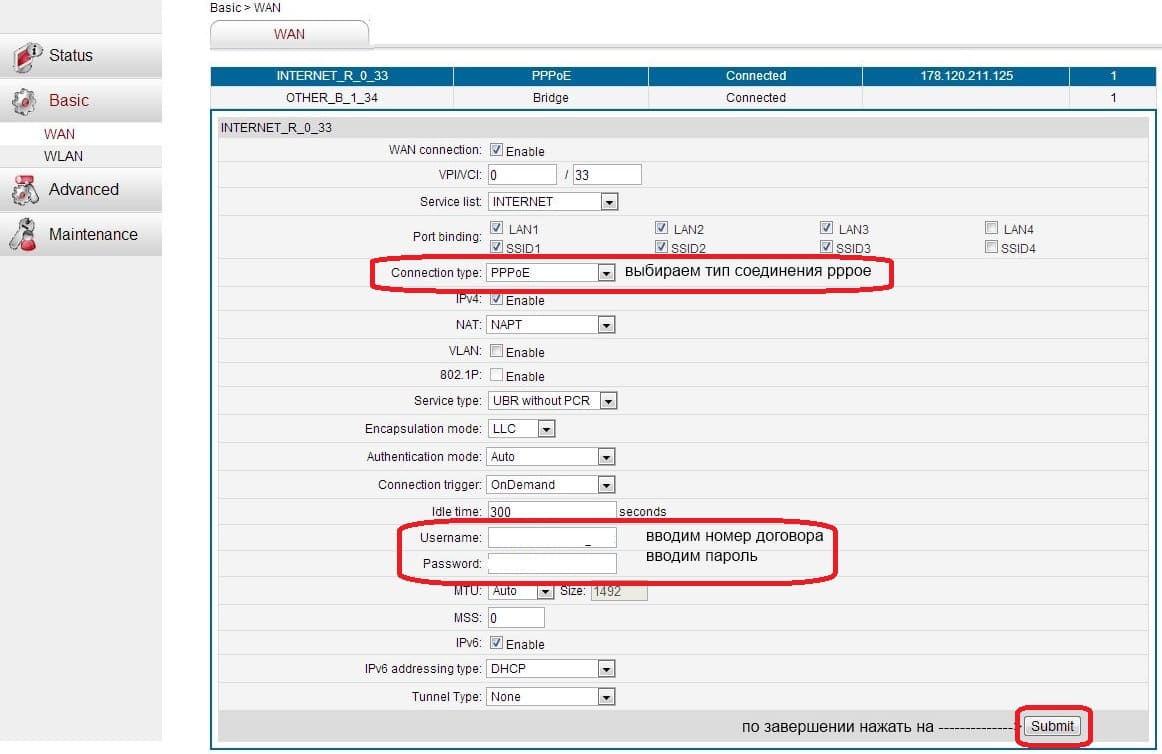
Готово, Интернет будет работать постоянно, без запуска ярлыка с рабочего стола. Если модем не подключается, то проверяем еще раз введенные данные из договора.
Теперь настроим Wi-Fi.
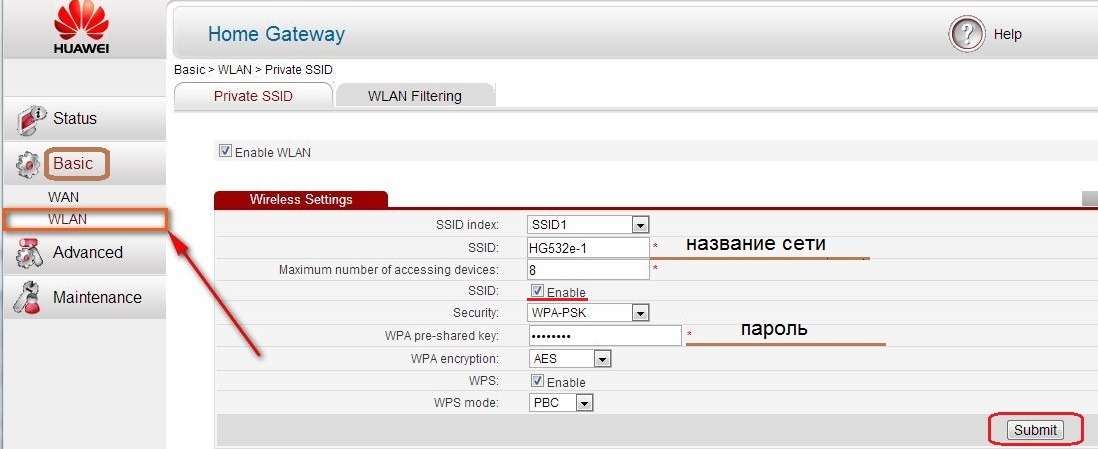
Вот и все, наш модем Huawei HG532e и WiFi полностью настроены, приятного серфинга по сети Интернет.
Читайте также:

